使用Ctrl+Shift+F打开全局搜索,输入关键词后可实时预览结果,通过文件筛选、排除规则和高级匹配模式精准定位内容,支持跨文件跳转与批量替换,大幅提升代码查找与修改效率。
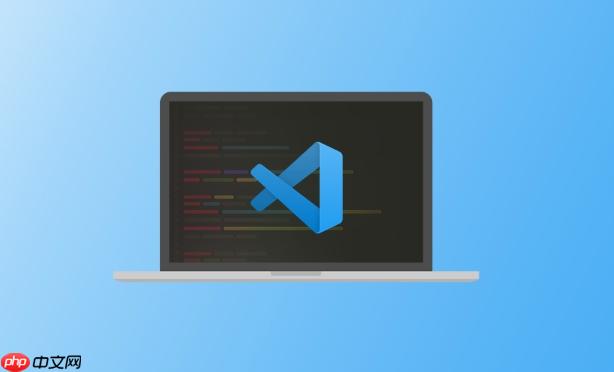
在VSCode里全局搜索文件内容和代码,主要靠快捷键和搜索面板的组合操作。核心是用好 Ctrl+Shift+F(Windows/Linux)或 Cmd+Shift+F(Mac),这是打开全局搜索的入口。
打开全局搜索并输入关键词
按下 Ctrl+Shift+F 后,编辑器左侧会弹出搜索面板。在顶部的输入框中直接输入你要查找的文本、变量名、函数片段或任意代码内容。输入时就能看到实时匹配的结果预览。
搜索结果会按文件分组显示,列出每个包含匹配项的文件名以及上下文。点击任意一条结果,就能直接跳转到该文件的具体位置。
精准控制搜索范围
如果项目很大,搜索结果太多,可以通过过滤条件缩小范围:
• 在“文件筛选”输入框中填写规则,比如 *.js 只搜JavaScript文件,src/** 限制在src目录下• 多个条件用逗号分隔,例如 *.vue, *.ts
• 使用排除语法,如 -node_modules 或 -**/dist/** 避开编译输出或依赖目录
• VSCode默认会读取 .gitignore 文件,自动排除无关路径,也可以在 settings.json 中配置 search.exclude 手动定义
使用高级选项提高准确性
搜索框旁边有几个小图标,可以开启更精确的匹配模式:
• 点击 Aa 按钮启用“区分大小写”,适合搜索有命名规范的变量• 点击 词 按钮启用“全词匹配”,避免搜到不相关的子串
• 点击 .* 按钮启用正则表达式,比如用 \d{3}-\d{4} 搜电话号码格式
跨文件查找与快速跳转
除了全文搜索,还有几种高效定位方式:
• 想找某个函数定义?在当前文件按 Ctrl+Shift+O,输入符号名快速跳转• 看到一个方法调用,想看它在哪定义的?按住 Ctrl 并点击函数名,直接跳转到定义处
• 要查所有引用位置?右键选择“查找所有引用”或按 Shift+F12
批量替换多文件内容
需要修改多个文件中的相同文本?在全局搜索面板点击下方的“替换”箭头展开替换栏:
• 在“替换为”输入框填入新内容• 可以逐个确认替换,也可以点“全部替换”一键更新
• 操作前建议提交Git记录或备份,防止误改难以恢复 基本上就这些。熟练掌握这几个操作,无论是找代码、改配置还是重构项目,都能大幅提升效率。






























